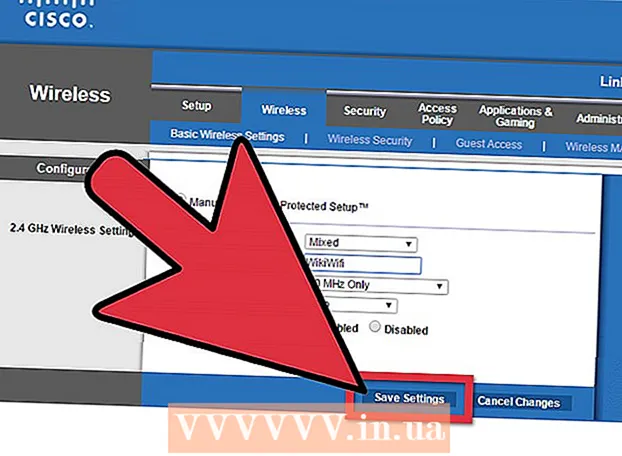Forfatter:
Alice Brown
Oprettelsesdato:
23 Kan 2021
Opdateringsdato:
1 Juli 2024

Indhold
Rufus er et program, der giver dig mulighed for at oprette bootbare USB -drev (flashdrev) fra en .iso -fil, hvilket er meget nyttigt, når du skal installere programmet og operativsystemet på en Windows -computer, der ikke har et optisk diskdrev. Læs vores artikel for at finde ud af alle detaljer om arbejdet med Rufus.
Trin
Del 1 af 2: Arbejde med Rufus
 1 Gå til det officielle Rufus -websted https://rufus.akeo.ie/.
1 Gå til det officielle Rufus -websted https://rufus.akeo.ie/. 2 Rul ned til sektionen "Download", og download den nyeste version af programmet til din Windows -computer.
2 Rul ned til sektionen "Download", og download den nyeste version af programmet til din Windows -computer. 3 Når filen er downloadet, skal du dobbeltklikke på den med venstre museknap for at starte installationen. Ingen yderligere handling er påkrævet.
3 Når filen er downloadet, skal du dobbeltklikke på den med venstre museknap for at starte installationen. Ingen yderligere handling er påkrævet.  4 Indsæt det flashdrev, der kræves for at arbejde med Rufus, i en tilgængelig USB -port på din computer.
4 Indsæt det flashdrev, der kræves for at arbejde med Rufus, i en tilgængelig USB -port på din computer. 5 Inden programmet startes, overføre alle personlige data fra et flashdrev til din computers harddisk. Rufus formaterer og sletter alle data fra flashdrevet.
5 Inden programmet startes, overføre alle personlige data fra et flashdrev til din computers harddisk. Rufus formaterer og sletter alle data fra flashdrevet.  6 Vælg USB-flashdrev i rullemenuen "Enhed". Typisk har et flashdrev intet navn ("No_title").
6 Vælg USB-flashdrev i rullemenuen "Enhed". Typisk har et flashdrev intet navn ("No_title").  7 Marker afkrydsningsfeltet ud for "Opret bootable disk", og vælg "ISO Image" i rullemenuen. En .iso -fil er et billede af en fil, der indeholder alt indholdet i et specifikt filsystem, f.eks. Et operativsystem.
7 Marker afkrydsningsfeltet ud for "Opret bootable disk", og vælg "ISO Image" i rullemenuen. En .iso -fil er et billede af en fil, der indeholder alt indholdet i et specifikt filsystem, f.eks. Et operativsystem.  8 Klik på diskikonet ved siden af "ISO -image", og vælg den .iso -fil, du vil brænde til USB -flashdrevet.
8 Klik på diskikonet ved siden af "ISO -image", og vælg den .iso -fil, du vil brænde til USB -flashdrevet. 9 Klik på knappen "Start" og derefter på "OK" for at slette og formatere USB -stikket til at fungere med Rufus. Programmet begynder at kopiere indholdet af .iso -filen til USB -flashdrevet. Hele processen kan tage op til 5 minutter.
9 Klik på knappen "Start" og derefter på "OK" for at slette og formatere USB -stikket til at fungere med Rufus. Programmet begynder at kopiere indholdet af .iso -filen til USB -flashdrevet. Hele processen kan tage op til 5 minutter.  10 Når programmet er færdigt med at forberede USB -drevet, skal du klikke på Luk.
10 Når programmet er færdigt med at forberede USB -drevet, skal du klikke på Luk. 11 Fjern USB -flashdrevet fra din computer.
11 Fjern USB -flashdrevet fra din computer. 12 Sørg for, at den computer, du vil installere .iso -filen på, er slukket, og indsæt USB -flashdrevet i en tilgængelig USB -port.
12 Sørg for, at den computer, du vil installere .iso -filen på, er slukket, og indsæt USB -flashdrevet i en tilgængelig USB -port. 13 Tænd din computer. Computeren starter automatisk fra USB -flashdrevet, og du får mulighed for at installere det ønskede program eller operativsystem.
13 Tænd din computer. Computeren starter automatisk fra USB -flashdrevet, og du får mulighed for at installere det ønskede program eller operativsystem. - Hvis din computer ikke starter fra USB -nøglen, skal du følge disse trin for at ændre BIOS -indstillingerne og starte fra USB -nøglen.
Del 2 af 2: Fejlfinding af Rufus
 1 Marker feltet ud for indstillingen "Vis eksterne USB -drev", hvis programmet ikke genkender dit flashdrev. Nogle USB -drivere er muligvis ikke kompatible med Rufus.
1 Marker feltet ud for indstillingen "Vis eksterne USB -drev", hvis programmet ikke genkender dit flashdrev. Nogle USB -drivere er muligvis ikke kompatible med Rufus. - Klik på pilen ud for indstillingen Formateringsindstillinger for at få vist et panel med yderligere programindstillinger.
 2 Prøv at bruge et andet flashdrev, hvis du ser meddelelsen "Enhed slettet, fordi den ikke indeholder medier", mens du bruger Rufus. Denne fejl betyder normalt, at USB -nøglen ikke længere genkender enhedens hukommelse, eller at den ikke længere kan overskrives.
2 Prøv at bruge et andet flashdrev, hvis du ser meddelelsen "Enhed slettet, fordi den ikke indeholder medier", mens du bruger Rufus. Denne fejl betyder normalt, at USB -nøglen ikke længere genkender enhedens hukommelse, eller at den ikke længere kan overskrives.  3 Hvis meddelelsen “Fejl:[0x00000015] Enheden er ikke klar ”, prøv at deaktivere og derefter genaktivere automatisk enhedsmontering på din computer. Denne fejl kan opstå, hvis du har deaktiveret automatisk montering.
3 Hvis meddelelsen “Fejl:[0x00000015] Enheden er ikke klar ”, prøv at deaktivere og derefter genaktivere automatisk enhedsmontering på din computer. Denne fejl kan opstå, hvis du har deaktiveret automatisk montering. - Gå til menuen "Start" eller "Stifinder", og indtast "cmd" i søgefeltet.
- Højreklik på filen "cmd.exe" og vælg "Kør som administrator".
- Skriv mountvol / e i dialogboksen, og tryk på Enter.
- Luk kommandopromptvinduet, og prøv at starte Rufus igen.
Advarsler
- Rufus er et tredjepartsprogram, der ikke er en del af Microsoft Windows-pakken og derfor muligvis ikke er kompatibelt med alle .iso-filer og USB-drev. Husk dette, når du prøver at oprette et bootbart USB -flashdrev ved hjælp af Rufus -programmet.